Kappaleen tunnistaminen käyttämällä Shazam-appia tai Shazamin Musiikin tunnistusta Macissa
Voit tunnistaa kappaleen Macin valikkoriviltä käyttämällä macOS:n Shazam-appia tai Shazamin Musiikin tunnistusta Ohjauskeskuksessa. Voit myös laittaa päälle automaattisen Shazam-tunnistuksen tai käyttää Siriä kappaleen tunnistamiseen.
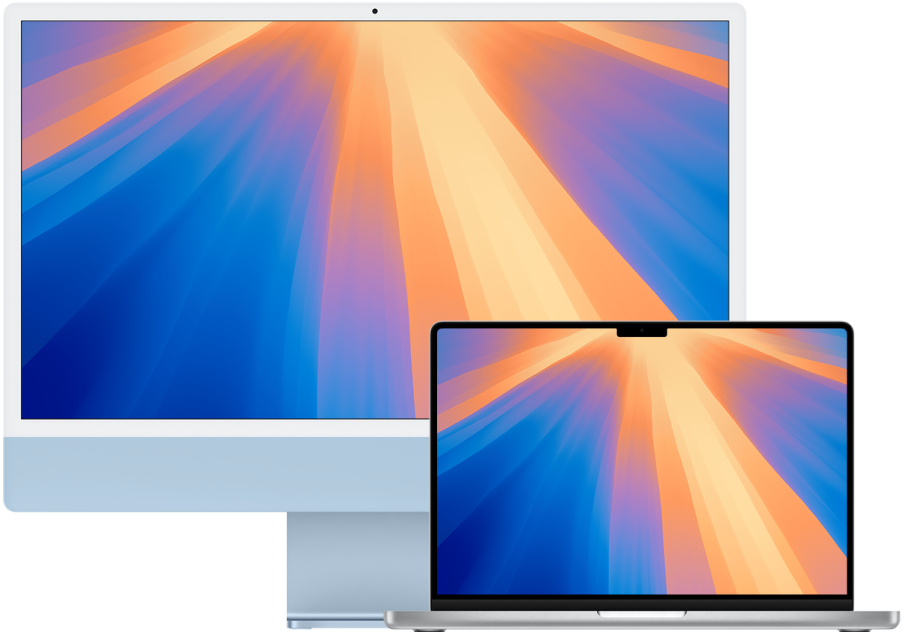
Jos haluat varmistaa, että Macisi on määritetty oikein parasta mahdollista Shazam-käyttökokemusta varten, katso Ennen kuin käytät Shazam-appia.
Kappaleen tunnistaminen Macin Shazam-apilla
Asenna Shazam-appi
 Maciisi, jos et ole vielä asentanut sitä.
Maciisi, jos et ole vielä asentanut sitä.Shazam-kuvake lisätään Mac-tietokoneen valikkoriville.
Kun lähettyvilläsi (tai Mac-kaiuttimissa) toistetaan musiikkia, avaa Shazam-appi, klikkaa Shazam-kuvaketta
 valikkorivillä ja klikkaa
valikkorivillä ja klikkaa  -painiketta.
-painiketta.Kappale tunnistetaan ja lisätään valikkorivin kuvakkeen alla olevaan tunnistettujen kappaleiden luetteloon.
Huomaa: Macin Shazam-apilla tunnistettuja kappaleita ei tallenneta Shazam-appiin.
Avaa kappale Musiikki-apissa klikkaamalla
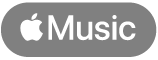 -painiketta.
-painiketta.Vaihtoehtoisesti voit klikata Shazam-kuvaketta
 valikkorivillä, klikata
valikkorivillä, klikata  -painiketta kappaleen nimen vieressä ja valita sitten kohteen oikotievalikosta:
-painiketta kappaleen nimen vieressä ja valita sitten kohteen oikotievalikosta:View on shazam.com: Avaa kappalenäytön Shazamin verkkoversiossa, jossa voit yhdistää Apple Musiciin ja toistaa koko kappaleen, katsoa musiikkivideon, lukea sanoituksia, nähdä tulossa olevan konsertin tiedot ja paljon muuta. Katso Konserttien löytäminen Shazam-apilla.
Listen on Apple Music: Avaa kappale tai albumi Apple Musicissa. (Jotta voit kuunnella koko kappaleen, sinun on oltava Apple Music -tilaaja. Katso Applen tukiartikkeli Apple Musicin jäseneksi liittyminen.)
Delete: Poistaa kappaleen tunnistettujen kappaleiden luettelosta.
Vinkki: Jos haluat laittaa päälle automaattisen Shazam-tunnistuksen, kaksoisklikkaa tunnistettujen kappaleiden luettelon yllä olevaa Shazam-painiketta
 . Saat automaattisen Shazam-tunnistuksen pois päältä klikkaamalla
. Saat automaattisen Shazam-tunnistuksen pois päältä klikkaamalla  -painiketta uudelleen.
-painiketta uudelleen.
Shazam-apin asetusten muuttaminen Macissa
Voit laittaa Shazam-apin asetuksissa yhden klikkauksen kappaleen tunnistamisen päälle tai pois päältä, luoda näppäinoikotien kappaleen tunnistuksen käynnistämiseen, vaihtaa äänen syöttölähdettä ja paljon muuta.
Kun Shazam-appi
 on avoinna Macissa, klikkaa valikkorivillä Shazam-kuvaketta
on avoinna Macissa, klikkaa valikkorivillä Shazam-kuvaketta  , klikkaa
, klikkaa  -painiketta, valitse Preferences ja valitse sitten haluamasi asetukset.
-painiketta, valitse Preferences ja valitse sitten haluamasi asetukset.Jos One-click Shazaming on päällä Shazam-apin asetuksissa, klikkaa
 -painiketta ikkunan yläreunassa näyttääksesi Asetukset-painikkeen
-painiketta ikkunan yläreunassa näyttääksesi Asetukset-painikkeen  .
.
Kappaleen tunnistaminen Macin Ohjauskeskuksen avulla
Jos haluat tallentaa kappaleet Shazam-appiin, varmista, että iCloud-asetukset ja Shazam-apin asetukset on määritetty oikein.
Lisää Macissa Shazamin Musiikin tunnistus ‑säädin Ohjauskeskukseen.
Kun lähelläsi (tai Mac-kaiuttimissa) toistetaan musiikkia, klikkaa
 valikkorivillä, klikkaa Musiikin tunnistusta ja klikkaa sitten Musiikin tunnistusta uudelleen.
valikkorivillä, klikkaa Musiikin tunnistusta ja klikkaa sitten Musiikin tunnistusta uudelleen.Huomaa: Jos Shazam-appi on asennettuna Maciin, valikkorivillä näkyy tilapäisesti toinen Shazam-kuvake Shazamin Musiikin tunnistuksen tunnistaessa kappaletta.
Tunnistettu kappale näytetään luettelossa ja tallennetaan Shazam-appiin. Lisäksi työpöydälle tulee ilmoitus.
Vaihtoehtoisesti voit tehdä jonkin seuraavista kappaleiden luettelossa:
Kappaleen avaaminen shazam.comissa: Klikkaa kappaleen nimeä.
Kappaleen avaaminen Apple Musicissa: Siirrä kohdistin kappaleen päälle ja klikkaa
 ‑kuvaketta.
‑kuvaketta.Tunnistetun kappaleen poistaminen: Siirrä kohdistin kappaleen päälle, klikkaa
 -painiketta ja klikkaa Delete Song.
-painiketta ja klikkaa Delete Song.
Kappaleen tunnistaminen Macissa Sirin avulla
Voit myös tunnistaa kappaleen Macissa käyttäen Siriä.
Jos haluat tallentaa kappaleet Shazam-appiin, varmista, että iCloud-asetukset ja Shazam-apin asetukset on määritetty oikein iOS- tai iPad-laitteella.
Varmista, että olet ottanut Sirin käyttöön.
Kun lähettyvilläsi toistetaan musiikkia, tee jokin seuraavista:
Kysy Siriltä esimerkiksi ”Mitä toistetaan?” tai ”Mikä tämä kappale on?”.
Klikkaa Siri-painiketta
 valikkorivillä ja kysy Siriltä esimerkiksi ”Mitä toistetaani?” tai ”Mikä tämä kappale on?”.
valikkorivillä ja kysy Siriltä esimerkiksi ”Mitä toistetaani?” tai ”Mikä tämä kappale on?”.Siri ilmoittaa ja näyttää tunnistetun kappaleen ja kappale tallennetaan Shazam-apin My Music ‑osioon.